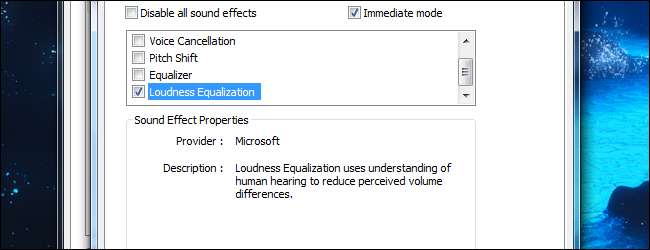
Hvis du konstant justerer din computers lydstyrke, mens du ser videoer eller spiller musik, er der en bedre måde. Du kan indstille et ensartet lydstyrkeniveau, enten Windows-bredt eller i et specifikt program som VLC eller din musikafspiller.
Mange applikationer har "volumen normalisering" eller "lydstyrkeudligning" indbyggede funktioner, inklusive Windows selv. Disse funktioner er ofte noget skjult og uden for den slagne vej, så du finder dem ikke, medmindre du leder efter dem.
Windows Loudness Equalization
Windows inkluderer en indbygget Loudness Equalization-funktion, selvom nogle lyddrivere muligvis ikke understøtter den. Støjudligningen holder lydoutput fra alle applikationer på din computer inden for et ensartet lydstyrkeområde.
For at aktivere lydstyrkeudligeren skal du højreklikke på højttalerikonet i systembakken og vælge Afspilningsenheder.
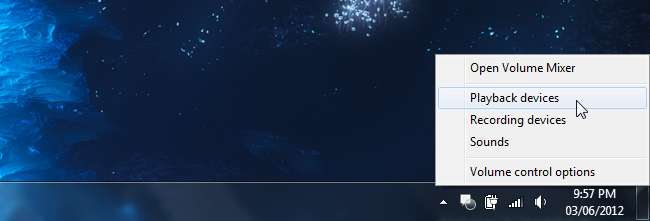
Vælg den lydenhed, du vil aktivere equalizeren til - f.eks. Dine højttalere eller hovedtelefoner - og klik på knappen Egenskaber.
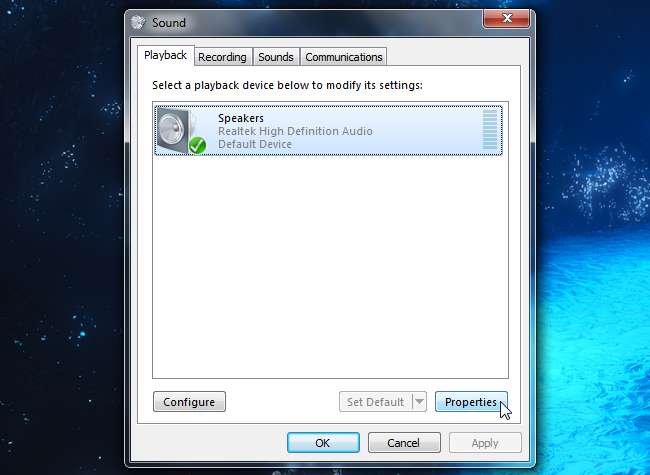
Klik over til fanen Forbedringer, og aktiver afkrydsningsfeltet Loudness Equalization på listen. Hvis du ikke kan se fanen Forbedringer, understøttes din lydhardware ikke.
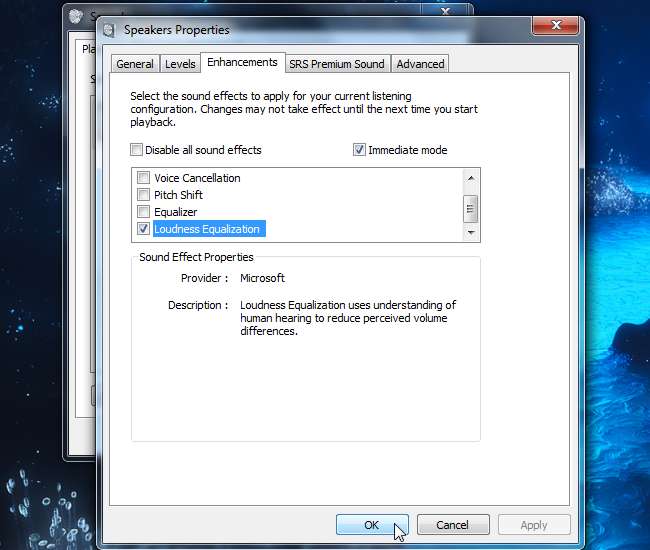
Hvis et program i øjeblikket spiller lyd, skal du muligvis genstarte afspilningen, før ændringerne træder i kraft.
VLC Volume Normalization
Hvis dit lydkort ikke understøtter lydstyrkeudligneren, eller hvis du bruger en anden platform, såsom Linux, kan du kigge efter et program med en indbygget volumen normaliseringsfunktion. Dette er også nyttigt, hvis du kun vil udjævne lydstyrkeniveauerne i en bestemt applikation - f.eks. Mellem forskellige videofiler i en medieafspiller.
Det populære VLC medieafspiller inkluderer et indbygget lydfilter til normalisering af lydstyrke. For at aktivere det skal du klikke på menuen Funktioner i VLC og vælge Indstillinger.
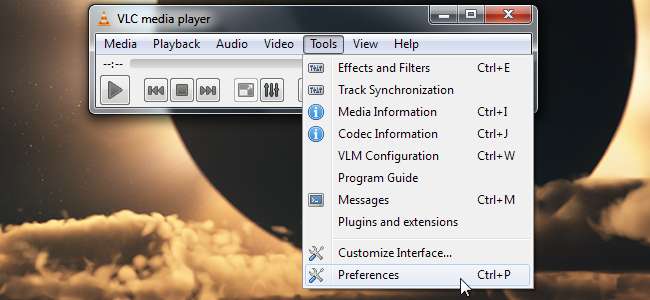
Klik på indstillingen Alle under Vis indstillinger for at se alle VLC's indstillinger.
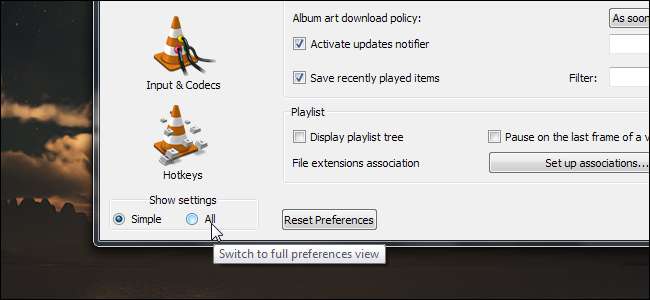
Åbn ruden Filtre under Audio, og aktiver lydstyrkefiltret.
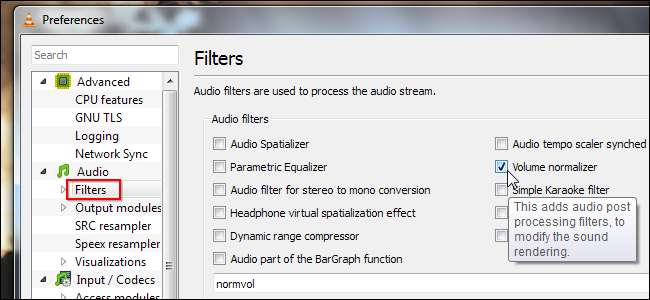
Du kan tilpasse lydstyrken fra ruden Lydstyrke normalisering, der er placeret under Filtre. Klik på knappen Gem for at gemme dine indstillinger, når du er færdig.
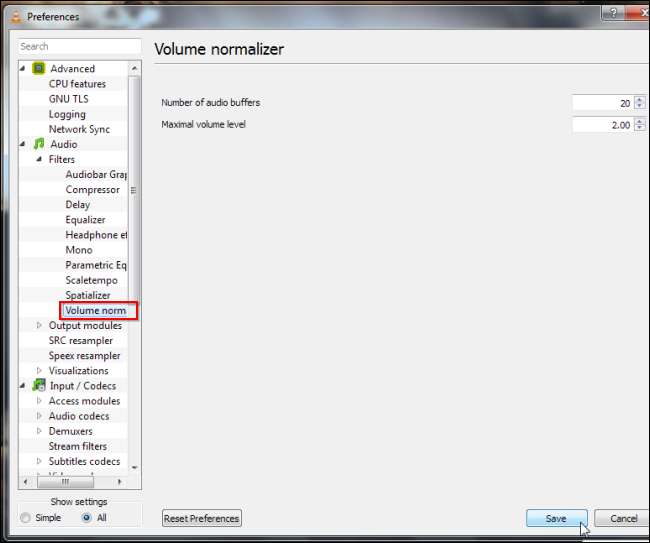
Du skal muligvis genstarte VLC, før dine ændringer træder i kraft.
ReplayGain for Music
Hvis du har en lokal musiksamling på din computer, kan du bruge ReplayGain til at udjævne lydstyrken for dine musikfiler. ReplayGain analyserer lydstyrken på dine musikfiler og indstiller dem alle til en ensartet lydstyrke.
Der er et par måder at gøre dette på. Du kan ændre selve musikfilerne med et hjælpeprogram som MP3Gain . Dette sikrer, at musikfilerne afspilles på omtrent det samme lydstyrkeniveau overalt, selv på hardwareenheder og softwaremusikafspillere uden understøttelse af ReplayGain.
Hvis du bruger det fantastiske Foobar2000 musikafspiller - eller en anden musikafspiller, der understøtter ReplayGain - behøver du ikke ændre filerne selv. Foobar2000 kan scanne dine musikfiler og bestemme deres relative volumen. I stedet for at ændre lyddataene tilføjer Foobar2000 en lille smule metadata til filerne. Når du afspiller en fil med disse metadata, justerer Foobar2000 automatisk dens afspilningslydstyrke - tænk på det, når din musikafspiller automatisk justerer sin interne lydskyder.

Hvordan udjævner du lydstyrken på din pc? Efterlad en kommentar, og fortæl os, hvis du har et andet nyttigt tip!







